Макс Пејн, пуцачина из трећег лица у нео-ноар стилу, дело је компаније Ремеди Ентертаинмент, а објавио ју је Рокстар Гејмс. Играч улази у улогу Макса Пејна, одбеглог агента ДЕА, који је у потрази за онима који су му одузели породицу. У наставку текста објаснићемо како покренути ову игру на Линукс систему.

Како покренути Макса Пејна на Линук-у
Макс Пејн углавном ради без проблема на Линукс-у, захваљујући Стеам Плаи и Протон-у. Међутим, ове функције су доступне само у оквиру званичне Стеам верзије за Линукс. Стога, неопходно је да имате инсталиран Стеам клијент како бисте могли да играте игру.
Инсталација Стеам клијента
За инсталацију Стеам клијента на Линук-у, потребно је отворити терминал. Терминал се може покренути користећи комбинацију тастера Ctrl + Alt + T, или преко менија апликација, укуцавањем „Терминал“ у претрагу.
Након отварања терминала, пратите доња упутства која одговарају Линукс дистрибуцији коју користите.
Убунту
За инсталацију Стеам-а на Убунту, користите следећу `apt` команду:
sudo apt install steam
Дебиан
На Дебиану, најбољи начин за инсталацију Стеам-а је преузимање ДЕБ пакета директно са Стеам-овог сајта. Користите `wget` команду за преузимање пакета у ваш кућни директоријум:
wget https://steamcdn-a.akamaihd.net/client/installer/steam.deb
Након завршеног преузимања, инсталирајте Стеам помоћу `dpkg` команде:
sudo dpkg -i steam.deb
Након инсталације, потребно је да подесите зависности система помоћу `apt-get install -f` команде:
sudo apt-get install -f
Арцх Линукс
На Арцх Линукс-у, Стеам се може инсталирати из „мултилиб“ репозиторијума. Прво, отворите `/etc/pacman.conf` датотеку и у делу „мултилиб“ уклоните `#` и све линије које следе.
Сачувајте промене и синхронизујте Pacman користећи следећу команду:
sudo pacman -Syy
Након синхронизације и конфигурисања „мултилиб“ репозиторијума, можете инсталирати Стеам помоћу ове команде:
sudo pacman -S steam
Федора/ОпенСУСЕ
Уколико користите Федору или ОпенСУСЕ, Стеам се може инсталирати из званичних репозиторијума. Међутим, Флатпак верзија Стеам-а ради боље на овим дистрибуцијама, те препоручујемо њену инсталацију.
Флатпак
За инсталацију Стеам-а путем Флатпак-а, прво је потребно омогућити Флатпак окружење. Инсталирајте „флатпак“ пакет, или пратите детаљно упутство о томе.
Када је Флатпак конфигурисан, инсталирајте Стеам помоћу следеће две команде:
flatpak remote-add --if-not-exists flathub https://flathub.org/repo/flathub.flatpakrepo
flatpak install flathub com.valvesoftware.Steam
Покретање игре Макс Пејн на Линук-у
Након инсталације Стеам-а, покрените га и пријавите се на свој налог. Затим следите ове кораке како бисте покренули Макс Пејн на Линук-у:
Корак 1: Када се пријавите на Стеам, кликните на „Стеам“ у менију, а затим на „Подешавања“. Тако ћете приступити подешавањима Стеам клијента.
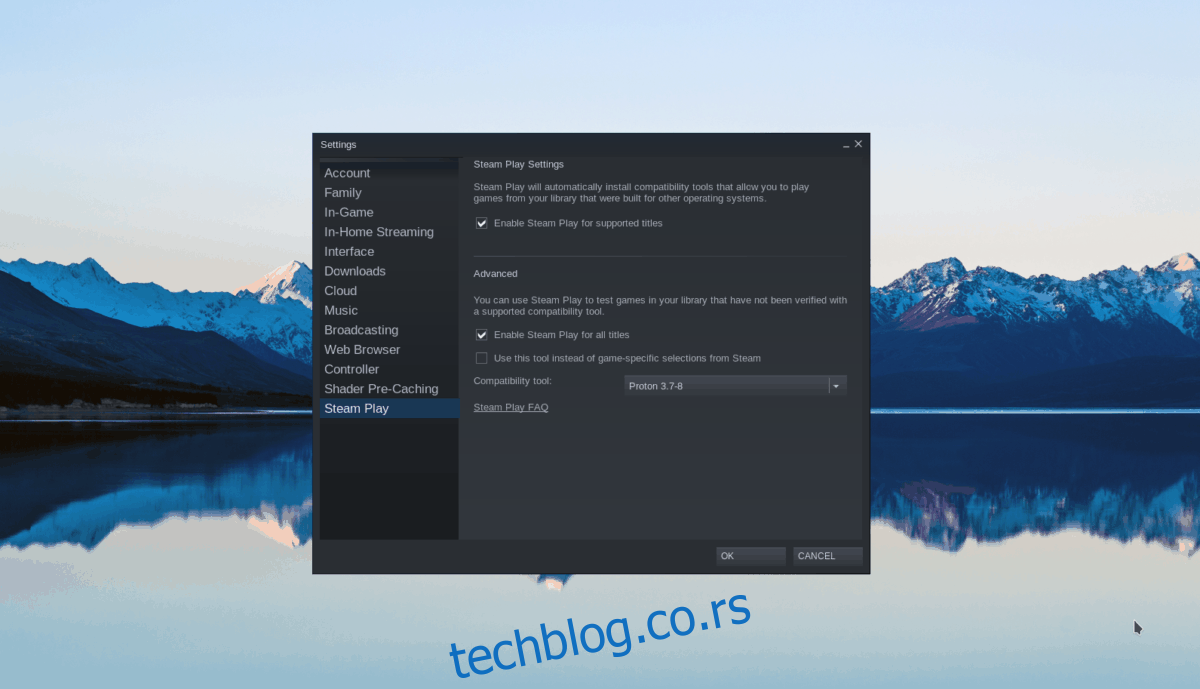
У оквиру подешавања, пронађите секцију „Стеам Плаи“. Затим означите опције „Омогући Стеам Плаи за подржане наслове“ и „Омогући Стеам Плаи за све остале наслове“.
Кликните на „ОК“ за потврду промена.
Корак 2: На врху странице, кликните на „Продавница“, а затим на иконицу за претрагу. Унесите „Макс Пејн“.
Притисните Ентер за резултате претраге, па кликните на „Макс Пејн“ како бисте приступили страници игре у продавници.
Корак 3: На страници игре, кликните на зелено дугме „Додај у корпу“. Након тога, додајте игру у корпу и извршите куповину.
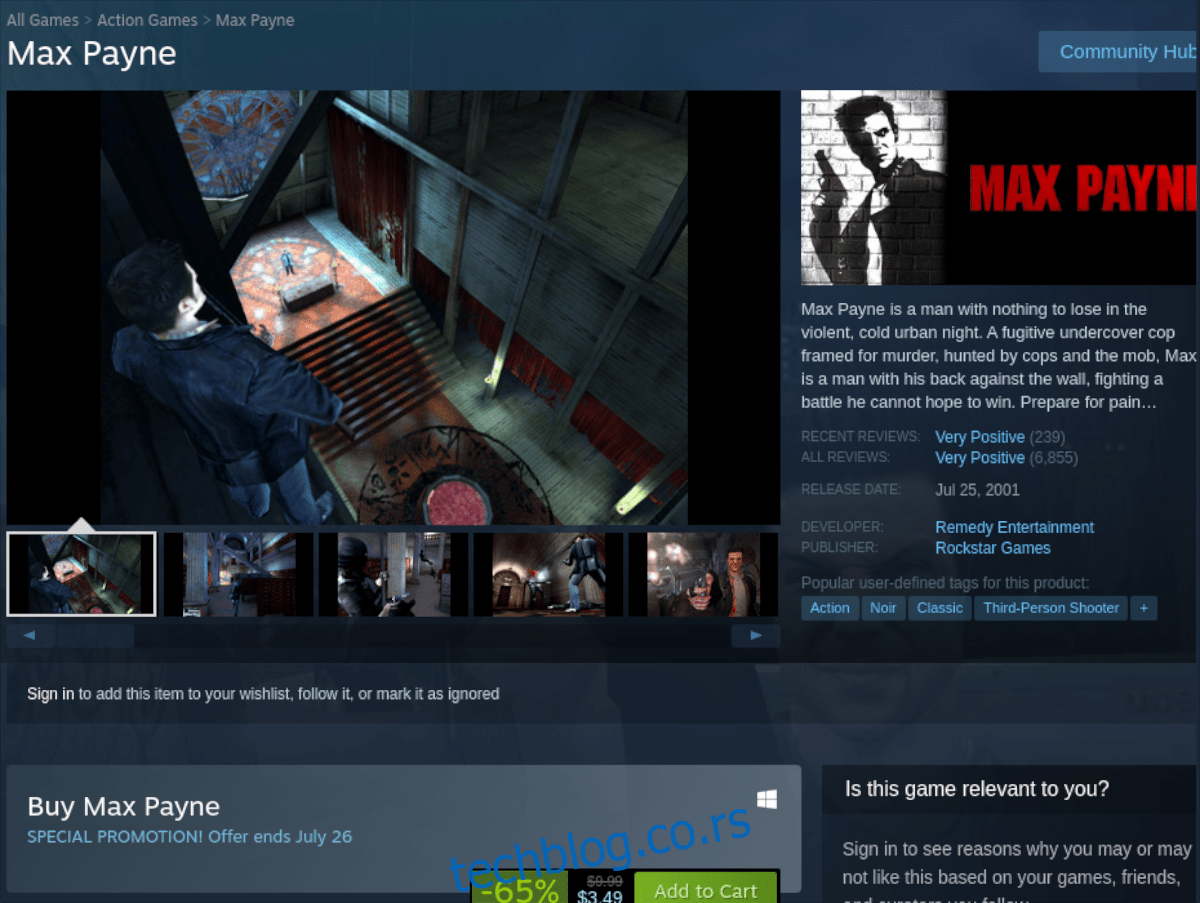
Након куповине, кликните на дугме „Библиотека“ како бисте видели листу ваших игара.
Корак 4: У библиотеци, пронађите „Макс Пејн“ и кликните на њега. Отворите страницу игре и кликните на плаво дугме „ИНСТАЛИРАЈ“.

Игра ће се преузети и инсталирати. Након завршетка преузимања, плаво дугме „ИНСТАЛИРАЈ“ ће се променити у зелено дугме „ИГРАЈ“.
Кликните на „ИГРАЈ“ и уживајте у игри!